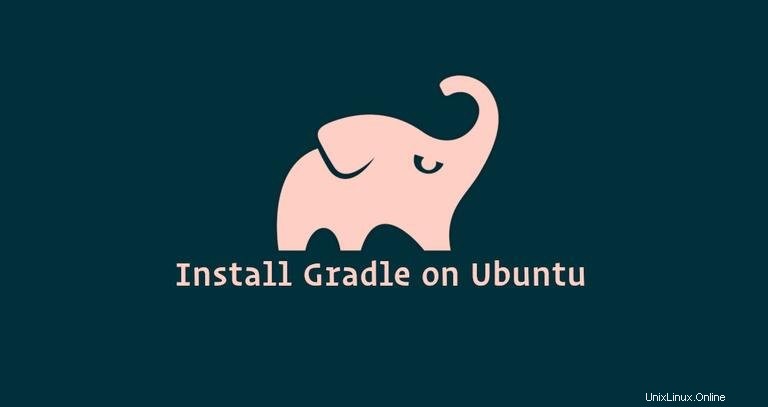
Gradle est un outil de construction à usage général utilisé principalement pour les projets Java. Il combine les meilleures fonctionnalités de Ant et Maven. Contrairement à ses prédécesseurs qui utilisent XML pour les scripts, Gradle utilise Groovy, un langage de programmation dynamique et orienté objet pour la plate-forme Java pour définir le projet et créer des scripts.
Dans ce tutoriel, nous allons vous montrer comment installer Gradle sur Ubuntu 18.04. Les mêmes instructions s'appliquent à Ubuntu 16.04 et à toute distribution basée sur Ubuntu, y compris Linux Mint et Elementary OS.
Prérequis #
Pour pouvoir installer des packages sur votre système Ubuntu, vous devez être connecté en tant qu'utilisateur avec des privilèges sudo.
Installer Gradle sur Ubuntu #
Les sections suivantes fournissent des instructions étape par étape sur la façon d'installer la dernière version de Gradle sur Ubuntu 18.04. Nous allons télécharger la dernière version de Gradle depuis leur site officiel.
1. Installer OpenJDK #
Gradle nécessite Java JDK ou JRE version 7 ou supérieure pour être installé. Nous allons installer OpenJDK 8.
L'installation de Javais assez simple. Commencez par mettre à jour l'index du package :
sudo apt updateInstallez le package OpenJDK en tapant :
sudo apt install openjdk-8-jdkVérifiez l'installation de Java en exécutant la commande suivante qui imprimera la version de Java :
java -versionLe résultat devrait ressembler à ceci :
openjdk version "1.8.0_181"
OpenJDK Runtime Environment (build 1.8.0_181-8u181-b13-0ubuntu0.18.04.1-b13)
OpenJDK 64-Bit Server VM (build 25.181-b13, mixed mode)
2. Télécharger Gradle #
Au moment de la rédaction de cet article, la dernière version de Gradle est 5.0 . Avant de passer à l'étape suivante, vous devez consulter la page des versions de Gradle pour voir si une version plus récente est disponible.
Commencez par télécharger le fichier zip Gradle Binary uniquement dans le fichier /tmp répertoire en utilisant le wget suivant commande :
wget https://services.gradle.org/distributions/gradle-5.0-bin.zip -P /tmp
Une fois le téléchargement terminé, extrayez le fichier zip dans le /opt/gradle répertoire :
sudo unzip -d /opt/gradle /tmp/gradle-*.zip
Vérifiez que les fichiers Gradle sont extraits en listant le /opt/gradle/gradle-5.0 répertoire :
ls /opt/gradle/gradle-5.0bin getting-started.html init.d lib LICENSE media NOTICE
3. Configurer les variables d'environnement #
Ensuite, nous devrons configurer la variable d'environnement PATH pour inclure le répertoire Gradle bin. Pour ce faire, ouvrez votre éditeur de texte et créez un nouveau fichier nommé gradle.sh à l'intérieur de /etc/profile.d/ répertoire.
sudo nano /etc/profile.d/gradle.shCollez la configuration suivante :
/etc/profile.d/gradle.shexport GRADLE_HOME=/opt/gradle/gradle-5.0
export PATH=${GRADLE_HOME}/bin:${PATH}
Enregistrez et fermez le fichier. Ce script sera sourcé au démarrage du shell.
Rendez le script exécutable en émettant le chmod suivant commande :
sudo chmod +x /etc/profile.d/gradle.shChargez les variables d'environnement à l'aide de la commande source :
source /etc/profile.d/gradle.sh4. Vérifiez le numéro d'installation de Gradle
Pour valider que Gradle est correctement installé, utilisez le gradle -v commande qui affichera la version de Gradle :
gradle -vVous devriez voir quelque chose comme ceci :
Welcome to Gradle 5.0!
Here are the highlights of this release:
- Kotlin DSL 1.0
- Task timeouts
- Dependency alignment aka BOM support
- Interactive `gradle init`
For more details see https://docs.gradle.org/5.0/release-notes.html
------------------------------------------------------------
Gradle 5.0
------------------------------------------------------------
Build time: 2018-11-26 11:48:43 UTC
Revision: 7fc6e5abf2fc5fe0824aec8a0f5462664dbcd987
Kotlin DSL: 1.0.4
Kotlin: 1.3.10
Groovy: 2.5.4
Ant: Apache Ant(TM) version 1.9.13 compiled on July 10 2018
JVM: 1.8.0_181 (Oracle Corporation 25.181-b13)
OS: Linux 4.15.0-36-generic amd64
C'est ça. La dernière version de Gradle est maintenant installée sur votre système Ubuntu.